Brukerveiledning for Pages for iPhone
- Velkommen
- Nytt i Pages 13.2
-
- Introduksjon til Pages
- Tekstbehandling eller sidelayout?
- Introduksjon til bilder, diagrammer og andre objekter
- Finn et dokument
- Åpne et dokument
- Arkiver og gi navn til et dokument
- Skriv ut et dokument eller en konvolutt
- Kopier tekst og objekter fra én app til en annen
- Grunnleggende berøringsskjermbevegelser
- Copyright

Legg lagvis, grupper og lås objekter i Pages på iPhone
Du kan arbeide med og ordne objektene på en side på mange måter:
Legg objekter lagvis (eller stable dem) for å skape en dybdefølelse
Grupper objekter slik at du enkelt kan flytte dem, endre størrelsen på dem eller rotere dem som én enhet
Lås objekter for å unngå at de flyttes, endres eller slettes
Legg objekter lagvis
Flytt et objekt slik at det overlapper med ett eller flere andre objekter.
Trykk på
 , og trykk deretter på Ordne.
, og trykk deretter på Ordne.Trykk på et objekt, og gjør ett av følgende:
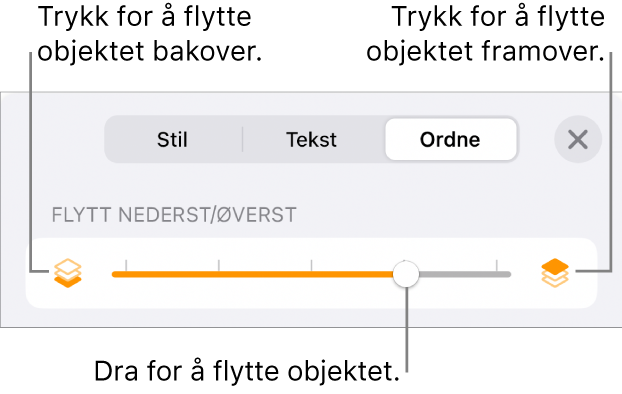
Flytt skyveknappen til objektet er i det laget der du vil ha det.
Trykk på symbolene for å flytte det markerte objektet framover eller bakover.
Du kan markere flere objekter for å legge alle i lag samtidig.
Grupper eller løs opp gruppering for objekter
Trykk og hold på et objekt, og trykk på de andre objektene du vil gruppere med en annen finger.
Løft fingrene, og trykk deretter på Grupper.
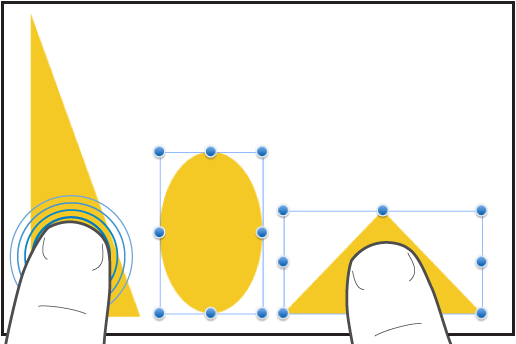
Hvis du vil løse opp gruppering for objekter, trykker du på gruppen, og deretter trykker du på Løs opp gruppe.
Lås eller lås opp objekter
Når et objekt er låst, kan du ikke flytte, slette eller endre det før du har låst det opp.
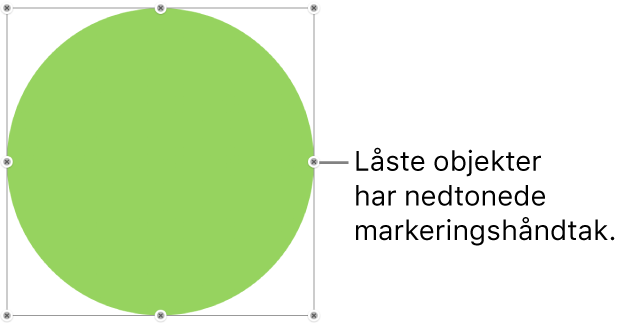
Trykk på et objekt for å markere det eller marker flere objekter.
Trykk på
 , trykk på Ordne, og sveip deretter opp og trykk på Lås nederst i kontrollene.
, trykk på Ordne, og sveip deretter opp og trykk på Lås nederst i kontrollene.Hvis du ikke ser Lås, er objektet satt til Flytt med tekst. Slå av Flytt med tekst og prøv igjen.
Hvis du vil låse opp et objekt, trykker du på det og trykker deretter på Lås opp.